w8.1显示文件扩展名的方法 Windows 8.1文件扩展名显示设置方法
更新时间:2024-02-29 16:12:07作者:xiaoliu
在Windows 8.1操作系统中,有时候我们需要显示文件的扩展名来更清晰地识别不同类型的文件,而在Windows 8.1中,设置文件扩展名的显示方法也是非常简单的。通过简单的几步操作,我们就可以轻松地设置文件扩展名的显示方式,让我们快速地找到需要的文件。接下来让我们详细了解一下在Windows 8.1中显示文件扩展名的设置方法。
Windows 8.1文件扩展名显示设置方法:
1、打开这台电脑,并点击查看标签;

2、然后点击“选项”按钮,如下图;
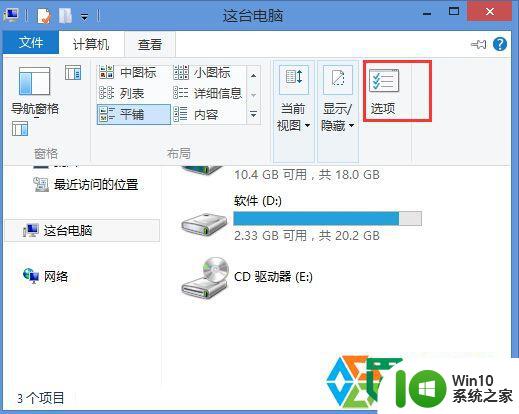
3、在文件夹属性界面,我们点击“查看”切换到查看选项页;
4、在设置列表中找到“隐藏已知文件类型的扩展名”选项,取消勾选,然后应用。
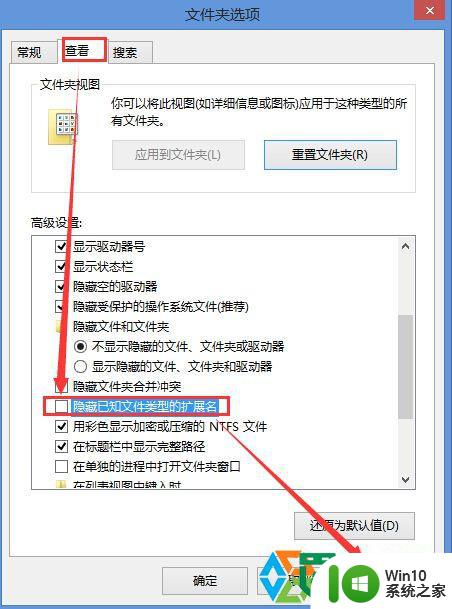
以上就是w8.1显示文件扩展名的方法的全部内容,还有不懂得用户就可以根据小编的方法来操作吧,希望能够帮助到大家。
w8.1显示文件扩展名的方法 Windows 8.1文件扩展名显示设置方法相关教程
- XP隐藏文件扩展名的方法 Windows XP隐藏文件扩展名的步骤
- xp查看文件扩展名的方法 Windows XP如何查看文件扩展名
- 修改电脑文件扩展名的方法 电脑文件扩展名修改教程
- excel显示文件格式或文件扩展名无效如何处理 excel文件格式或扩展名无效如何修复
- word2010文档默认的文件扩展名是什么 word2010的文件扩展名是什么
- excel打不开文件格式或文件扩展名无效 Excel文件无法打开提示文件格式或扩展名无效
- 文件扩展名怎么看 如何查看文件的扩展名
- 因文件格式或文件扩展名无效,请确定文件未损坏 excel文件扩展名无效的解决方案
- 因文件格式或文件扩展名无效打不开如何解决 如何修复无效文件格式或文件扩展名无法打开的问题
- excel文件无法打开可能是文件格式或文件扩展名无效
- excel打不开提示因为文件格式或文件扩展名无效如何解决 Excel文件打不开提示文件格式无效怎么办
- 如何把扩展名gho文件如转成ISO格式 GHO文件转ISO格式步骤
- U盘装机提示Error 15:File Not Found怎么解决 U盘装机Error 15怎么解决
- 无线网络手机能连上电脑连不上怎么办 无线网络手机连接电脑失败怎么解决
- 酷我音乐电脑版怎么取消边听歌变缓存 酷我音乐电脑版取消边听歌功能步骤
- 设置电脑ip提示出现了一个意外怎么解决 电脑IP设置出现意外怎么办
电脑教程推荐
- 1 w8系统运行程序提示msg:xxxx.exe–无法找到入口的解决方法 w8系统无法找到入口程序解决方法
- 2 雷电模拟器游戏中心打不开一直加载中怎么解决 雷电模拟器游戏中心无法打开怎么办
- 3 如何使用disk genius调整分区大小c盘 Disk Genius如何调整C盘分区大小
- 4 清除xp系统操作记录保护隐私安全的方法 如何清除Windows XP系统中的操作记录以保护隐私安全
- 5 u盘需要提供管理员权限才能复制到文件夹怎么办 u盘复制文件夹需要管理员权限
- 6 华硕P8H61-M PLUS主板bios设置u盘启动的步骤图解 华硕P8H61-M PLUS主板bios设置u盘启动方法步骤图解
- 7 无法打开这个应用请与你的系统管理员联系怎么办 应用打不开怎么处理
- 8 华擎主板设置bios的方法 华擎主板bios设置教程
- 9 笔记本无法正常启动您的电脑oxc0000001修复方法 笔记本电脑启动错误oxc0000001解决方法
- 10 U盘盘符不显示时打开U盘的技巧 U盘插入电脑后没反应怎么办
win10系统推荐
- 1 萝卜家园ghost win10 32位安装稳定版下载v2023.12
- 2 电脑公司ghost win10 64位专业免激活版v2023.12
- 3 番茄家园ghost win10 32位旗舰破解版v2023.12
- 4 索尼笔记本ghost win10 64位原版正式版v2023.12
- 5 系统之家ghost win10 64位u盘家庭版v2023.12
- 6 电脑公司ghost win10 64位官方破解版v2023.12
- 7 系统之家windows10 64位原版安装版v2023.12
- 8 深度技术ghost win10 64位极速稳定版v2023.12
- 9 雨林木风ghost win10 64位专业旗舰版v2023.12
- 10 电脑公司ghost win10 32位正式装机版v2023.12